 Article Tags
Article Tags
-
semua
-
web3.0
-
pembangunan bahagian belakang
-
hujung hadapan web
-
pangkalan data
-
Operasi dan penyelenggaraan
-
alat pembangunan
-
rangka kerja php
-
masalah biasa
-
lain
-
teknologi
-
Tutorial CMS
-
Java
-
Tutorial sistem
-
tutorial komputer
-
Tutorial Perkakasan
-
Tutorial mudah alih
-
Tutorial perisian
-
Tutorial permainan mudah alih

Bagaimana untuk menyesuaikan mod membelok halaman dalam UC Browser_Steps untuk menukar mod membelok halaman dalam UC Browser
1. Klik [UC Browser]. 2. Klik [Saya]. 3. Klik ikon gear di penjuru kanan sebelah atas. 4. Klik [Tetapan Pelayaran Web]. 5. Klik [Mod Pusing Halaman]. 6. Klik √ untuk memilih [Butang membelok halaman (klik butang untuk membelok halaman)], [Membelok halaman skrin sentuh (menyentuh skrin untuk membelok halaman)] dan [Memutar halaman kekunci volum (Kekunci kelantangan +-)], dan kemudian klik [OK].
Apr 02, 2024 pm 10:52 PM
Cara menjana cerita album dalam pelayar QQ mudah alih_Tutorial tentang cara menjana cerita album dalam pelayar QQ mudah alih
1. Buka APP [Pelayar QQ], kemudian klik [Saya] di bawah, dan pilih butang tetapan di penjuru kanan sebelah atas. 2. Selepas dibuka, klik [Tetapan Fail], kemudian pilih dan klik untuk membuka [Kisah Album];
Apr 02, 2024 pm 10:49 PM
Tutorial tentang cara mematikan mod penyemakan imbas inkognito dalam penyemak imbas QQ
1. Mula-mula kita buka pelayar qq. 2. Klik bar menu di bawah. 3. Cari penyemakan imbas peribadi. 4. Klik Incognito Browsing sehingga ikon bertukar kelabu untuk menutupnya.
Apr 02, 2024 pm 10:49 PM
Di mana untuk menghidupkan Mod Bacaan Pelayar QQ_Cara untuk menghidupkan Mod Bacaan Pelayar QQ
1. Mula-mula buka pelayar QQ, cari novel yang ingin anda baca dalam [Novel], dan anda boleh mengalami mod membaca novel. 2. Novel web juga boleh menggunakan mod membaca novel Selepas memasuki novel, mod membaca novel akan digunakan secara automatik. 3. Jika anda tidak boleh memasuki mod bacaan novel secara automatik, anda boleh melakukan perkara berikut: klik [Kotak Alat] di penjuru kanan sebelah atas. Dalam fungsi khas, klik [Bacaan Novel]; selepas mengklik, anda akan memasuki mod bacaan novel.
Apr 02, 2024 pm 10:40 PM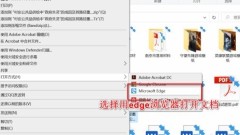
Bagaimana untuk menganotasi pdf dalam versi baharu pelayar edge_Tutorial pada menganotasi pdf dalam versi baharu pelayar tepi
1. Mula-mula kita perlu membuka dokumen pdf yang ingin dianotasi, kemudian kita perlu memilih kaedah pembukaan, dan kemudian memilih untuk menggunakan pelayar tepi untuk membukanya. 2. Selepas membukanya dengan pelayar tepi, kita perlu mengklik fungsi [Tambah Nota] di penjuru kanan sebelah atas untuk membuka fungsi anotasi penyemak imbas sendiri. 3. Akan ada kotak alat dalam pilihan fungsi nota tepi, yang mengandungi ikon fungsi seperti pen mata bola, penyerlah, pemadam dan sebagainya. 4. Kemudian kita perlu klik pada pen yang kita mahu, dan akan ada pelbagai pilihan untuk kita memilih warna dan ketebalan pen. 5. Selepas memilih warna dan ketebalan yang kita mahu, kita boleh membuat anotasi dan beroperasi secara terus dalam antara muka PDF, sama seperti hanya menggunakan pen untuk menulis di atas kertas.
Apr 02, 2024 pm 10:37 PM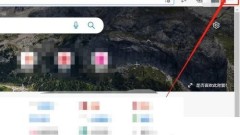
Bagaimana untuk sentiasa memaparkan bar kegemaran dalam microsoft edge_Bagaimana untuk sentiasa memaparkan bar kegemaran dalam microsoft edge
1. Mula-mula buka Microsoft Edge dan pilih [Tetapan dan Lain-lain] di penjuru kanan sebelah atas. 2. Kemudian dalam antara muka tersembunyi, pilih lajur [Tetapan]. 3. Akhir sekali, dalam halaman [Tetapan] yang ia lompat, pilih [Penampilan] - [Sesuaikan Bar Alat] - [Tunjukkan Bar Kegemaran] antara tiga pilihan, pilih [Sentiasa], dan anda boleh melihatnya pada mana-mana halaman berikutnya. Lajur kegemaran.
Apr 02, 2024 pm 10:34 PM
Apakah masalah dengan aksara bercelaru semasa membuka halaman dalam penyemak imbas tepi. Bagaimana untuk menyelesaikan masalah aksara bercelaru apabila membuka halaman dalam penyemak imbas tepi
1. Mula-mula tekan [win+r] untuk membuka run dan masukkan gpedit.msc. 2. Kemudian buka [Konfigurasi Komputer—>Atur Templat—>Komponen Windows—>Internet Explorer] mengikut turutan. 3. Kemudian klik dua kali untuk membuka [Customize User Agent String] di sebelah kanan. 4. Kemudian pilih [Enabled], masukkan rentetan [MSIE9.0], dan klik [OK].
Apr 02, 2024 pm 10:10 PM
Langkah mudah untuk menyediakan penyemakan imbas peribadi dalam Pelayar UC
1. Buka UC Browser dan klik [Home]. 2. Klik [Tetingkap]. 3. Klik [Incognito Browsing] di sudut kiri bawah.
Apr 02, 2024 pm 10:10 PM
Di manakah pilihan Internet pelayar Edge_Cara menyemak pilihan Internet pelayar Edge
1. Mula-mula masukkan pelayar tepi dan klik tiga titik di penjuru kanan sebelah atas. 2. Kemudian pilih [More Tools] dalam bar tugas. 3. Pilih [Buka dengan Internet Explorer] dalam antara muka baharu. 4. Kemudian klik [Tetapan Gear] di penjuru kanan sebelah atas pelayar baharu. 5. Cari [Internet Options] dalam bar tugas. 6. Akhir sekali klik untuk memasukkan tetapan.
Apr 02, 2024 pm 10:07 PM
Langkah-langkah untuk menyelesaikan masalah bahawa halaman web UC Browser tidak boleh dibuka kerana kekeliruan
1. Kosongkan cache (1) Buka UC Browser, klik [Menu] dan masukkan [Settings]. (2) Leret ke atas untuk mencari [Clear History] (3) Semak dan klik [Clear] 2. Hidupkan/matikan pecutan awan (1) Masukkan tetapan dan klik [High Speed/Save Data]. (2) Cuba hidupkan/matikan butang pecutan awan 3. Matikan penapisan iklan (1) Masukkan tetapan dan klik [Penapis Iklan]. (2) Matikan butang penapisan iklan 4. Tukar rangkaian (jika anda disambungkan ke wif yang sah, matikan wif dan gunakan data mudah alih) 5. Tunggu kira-kira dua minit dan cuba lagi
Apr 02, 2024 pm 09:52 PM
Bagaimana untuk menyediakan main balik video automatik dalam pelayar QQ_Pengenalan kepada kaedah menyediakan video main balik automatik dalam pelayar QQ
1. Masukkan penyemak imbas QQ dan klik [Saya] di bahagian tengah bawah pelayar untuk masuk. 2. Selepas memasukkan antara muka butiran peribadi, klik ikon [Tetapan] di penjuru kanan sebelah atas. 3. Kemudian klik [Home] dalam antara muka tetapan untuk memasuki antara muka tetapan halaman utama. 4. Akhir sekali, klik [Video Autoplay] dalam antara muka tetapan halaman utama, supaya anda boleh menghidupkan fungsi autoplay video.
Apr 02, 2024 pm 09:50 PM
Di manakah tetapan lanjutan pelayar Edge_Bagaimana untuk melihat tetapan lanjutan pelayar Edge
1. Mula-mula buka pelayar dan klik pada tiga titik di sudut kanan atas. 2. Kemudian klik [Tetapan] dalam bar tugas lungsur. 3. Kemudian klik [Lanjutan] di sebelah kiri tetingkap baharu untuk memasuki tetapan lanjutan. 4. Akhir sekali, buat tetapan lanjutan dalam [Lanjutan] di sebelah kanan.
Apr 02, 2024 pm 09:40 PM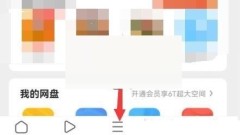
Bagaimana untuk mematikan mod kelajuan pelayar uc_Tutorial pada mematikan mod kelajuan pelayar uc
1. Mula-mula masukkan pelayar uc dan klik pada [Menu] di tengah-tengah bahagian bawah. 2. Kemudian buka [Settings] dalam menu. 3. Kemudian buka tetapan [High Speed/Stream Saving] di bawah Tetapan. 4. Selepas akhirnya masuk, matikan [Mod Kelajuan].
Apr 02, 2024 pm 09:40 PM
Bagaimana untuk memadamkan sejarah carian dalam versi baharu Edge_Tutorial semasa memadamkan sejarah carian dalam versi baharu Edge
1. Perkara paling mudah ialah memadam rekod carian di bawah item carian Ini adalah yang paling mudah, tetapi masih ada rekod. 2. Anda perlu memasukkan tetapan penyemak imbas dan klik [...]-[Settings] dari sudut atas. 3. Kemudian klik [Privasi, Carian dan Perkhidmatan] pada antara muka tetapan, dan kemudian klik Kosongkan Sejarah Penyemakan Imbas di sebelah kanan.
Apr 02, 2024 pm 09:25 PM
Alat panas Tag

Undresser.AI Undress
Apl berkuasa AI untuk mencipta foto bogel yang realistik

AI Clothes Remover
Alat AI dalam talian untuk mengeluarkan pakaian daripada foto.

Undress AI Tool
Gambar buka pakaian secara percuma

Clothoff.io
Penyingkiran pakaian AI

Video Face Swap
Tukar muka dalam mana-mana video dengan mudah menggunakan alat tukar muka AI percuma kami!

Artikel Panas

Alat panas

vc9-vc14 (32+64 bit) koleksi perpustakaan masa jalan (pautan di bawah)
Muat turun koleksi perpustakaan runtime yang diperlukan untuk pemasangan phpStudy

VC9 32-bit
VC9 32-bit phpstudy pustaka masa jalan persekitaran pemasangan bersepadu

Kotak alat pengaturcara PHP versi penuh
Programmer Toolbox v1.0 PHP Persekitaran Bersepadu

VC11 32-bit
VC11 32-bit phpstudy pustaka masa jalan persekitaran pemasangan bersepadu

SublimeText3 versi Cina
Versi Cina, sangat mudah digunakan

Topik panas
 1664
1664
 14
14
 1422
1422
 52
52
 1316
1316
 25
25
 1267
1267
 29
29
 1239
1239
 24
24




